
Linux
.pdf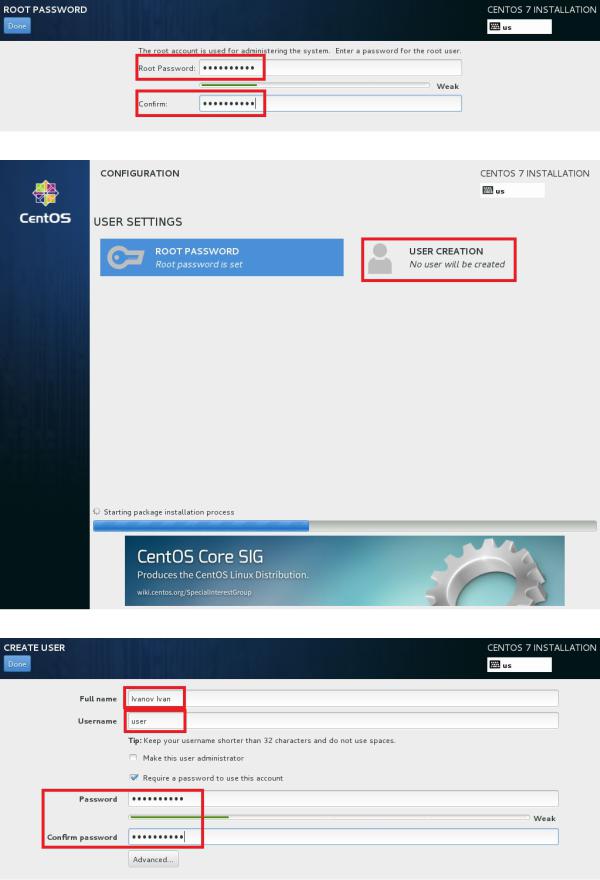
22.В ході виконання інсталяційних завдань задайте пароль адміністративного облікового запису root.
23. Та створіть обліковий запис звичайного користувача.
24. Задайте повне ім'я користувача, логін та пароль.
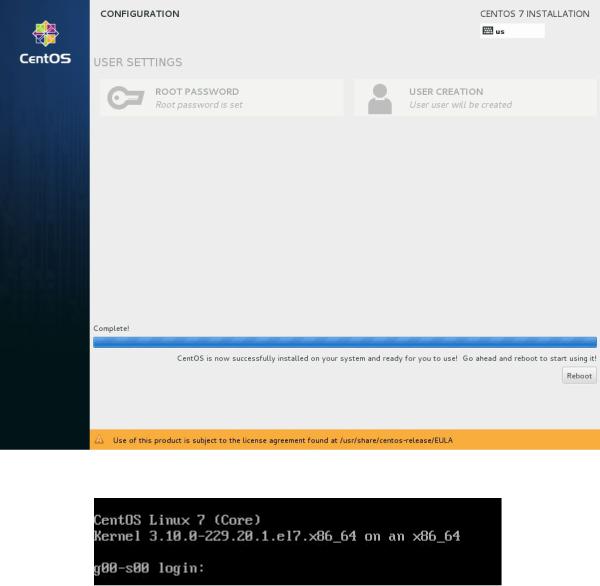
25.Після завершення встановлення всіх пакетів та виконання всіх завдань, потрібних для встановлення ОС, перезавантажте ВМ.
26.у разі успішної інсталяції після завантаження системи буде відображено запрошення до входу у текстовому вигляді.
B.Встановлення графічного інтерфейсу
1.Увійдіть у систему від імені користувача root
2.Ознайомтесь з репозиторієм EPEL.
EPEL (Extra Packages for Enterprise Linux) заснований спільнотою відкритий і безкоштовний проект репозиторію, який підтримується командою Fedora, містить високоякісні пакети додаткового програмного забезпечення для Linuxдистрибутивів,
включаючи RHEL (Red Hat Enterprise Linux), CentOS, і Scientific Linux.
Особливості репозиторію EPEL:
●Надає безліч програм з відкритим кодом для установки через Yum;
●100% відкритий вихідний код і безкоштовне використання;
●Не містить пакетів, конфліктуючих з базовими пакетами основної системи;
●Немає проблем з сумісністю;
●Пакети з EPEL частіше оновлюються.
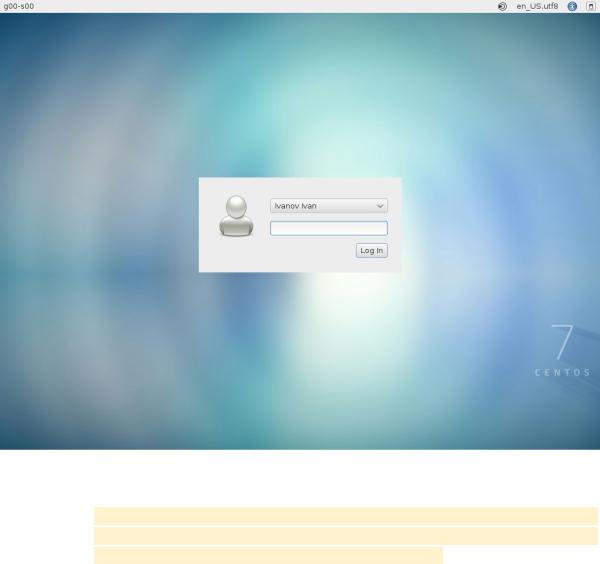
3. Встановіть репозиторій:
yum install http://dl.fedoraproject.org/pub/epel/7/x86_64/e/epelrelease75.n oarch.rpm
4. Встановіть групу програмного забезпечення для графічного режиму роботи:
yum groupinstall "X Window system"
5.Встановіть групу програмного забезпечення для графічного середовища MATE:
yum groupinstall "MATE Desktop"
6. Налаштуйте систему для автоматичного завантаження: systemctl setdefault graphical.target
7.Перезавантажте віртуальну машину за допомогою команди rebootу разі успішного встановлення.
Після перезаванатження Ви отримаєте доступ до графічної оболонки системи.
C. Додаткове встановлення та налаштування ОС
HINT: Для пришвидчення процесу можете спочатку виконати розділ II та проводити налаштування віддалено за протоколом SSH та скористатись його перевагами. До речі, які вони? :)

Також ви можете скористатися програмою "Термінал" у графічній оболонці.
1.Увійдіть в систему, відкрийте командний рядок та змініть користувача на root за допомогою команди “su ”.
2.Встановіть гостьовий агент oVirt:
yum install ovirtguestagent
3. Вимкнення системи захисту SELinux:
sed '/SELINUX=enforcing/s/.*/SELINUX=permissive/' i /etc/selinux/config
4.Встановлення програмного забезпечення: yum y install bashcompletion bindutils
iptablesservices mc ntp ntpdate vimenhanced wget yumcron
5.Видалення непотрібного програмного забезпечення на ВМ:
yum y remove firewalld dnsmasq iprutils ivtvfirmware iwl1000firmware iwl100firmware iwl105firmware iwl135firmware iwl2000firmware iwl2030firmware iwl3160firmware iwl3945firmware iwl4965firmware iwl5000firmware iwl5150firmware iwl6000firmware iwl6000g2afirmware iwl6000g2bfirmware iwl6050firmware iwl7260firmware libertassd8686firmware libertassd8787firmware libertasusb8388firmware fxload aic94xxfirmware linuxfirmware
6. Базове налаштуваня мережевого екрану Netfilter IPTables: cat <<END > /etc/sysconfig/iptables
*filter
:INPUT ACCEPT [0:0] :FORWARD ACCEPT [0:0] :OUTPUT ACCEPT [0:0]
A INPUT m state state RELATED,ESTABLISHED j ACCEPT A INPUT p icmp j ACCEPT
A INPUT i lo j ACCEPT
A INPUT p tcp m state state NEW m tcp dport 22 j ACCEPT
A INPUT j REJECT rejectwith icmphostprohibited A FORWARD j REJECT rejectwith icmphostprohibited COMMIT
END
systemctl enable iptables.service
7. Налаштування командної оболонки для користувача root cat <<END >> /root/.bashrc
# Colorize bash prompt for root

PS1="\[\033[1;34m\]EL7
\[\033[1;33m\]APZ\[\033[0;31m\]:\[\033[0;35m\]\h \[\033[1;31m\][\u \W]#\[\033[0;39m\] "
# Disable duplicates in history
export HISTCONTROL="ignoreboth:erasedups" export HISTIGNORE="history:[bf]g:exit"
#append to the history file, don't overwrite it shopt s histappend
#check the window size after each command and, if necessary,
#update the values of LINES and COLUMNS.
shopt s checkwinsize
END
8. Виконайте подібні налаштування оболонки і для звичайного користувача, налаштуйте запрошення таким чином, щоб логін користувача та поточний каталог були зеленого кольору.
HINT: Пошукайте кодування кольору в керуючих послідовностях для ANSIсумісного терміналу, наприклад так: http://bfy.tw/3Mn5
9. Оновіть систему: yum y update
10.Перезавантажте систему: reboot
II.Віддалене підключення по протоколу SSH
A.Завантажте свій улюблений SSHклієнт
1.Якщо у Вас досі немає улюбленого SSHклієнта скористайтесь
PuTTY:
http://www.chiark.greenend.org.uk/~sgtatham/putty/download.html
2.Встановіть клієнт.
B.Підключення до ВМ
1.Відкрийте командний рядок та виконайте команду: ip add
2.Занотуйте ipадресу та використайте її для підключення.
3.Задайте параметри підключення та підключіться до ВМ.
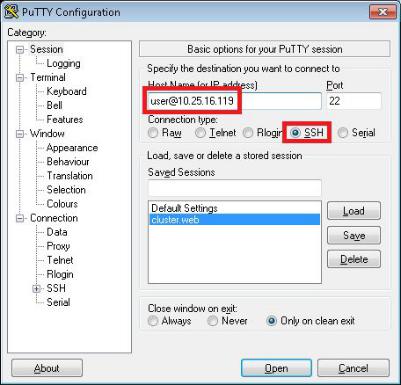
C.Налаштування аутентифікації по ключах
1.У командному рядку згенеруйте пару приватнихпублічних ключів: sshkeygen
2.Запишіть публічний ключ у файл довірених публічних ключів:
cat ~/.ssh/id_rsa.pub > ~/.ssh/authorized_keys
3.Переконайтесь, що група користувача не має права запису в файл ~/.ssh/authorized_keys
4.За допомогою утиліти scp або її аналогів
(https://winscp.net/eng/index.php) підключіться та скопіюйте приватний ключ на Ваш комп'ютер.
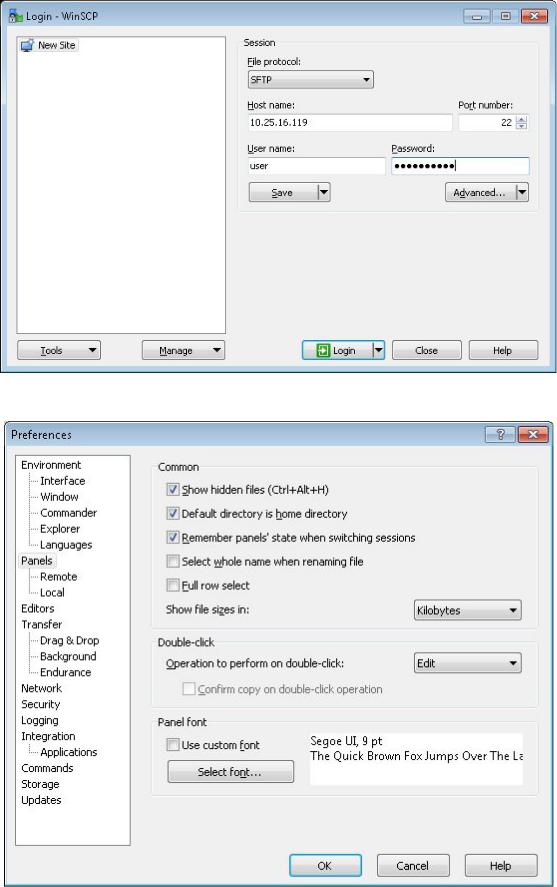
5.У разі потреби, після підключення ввімкніть відображення прихованих файлів.
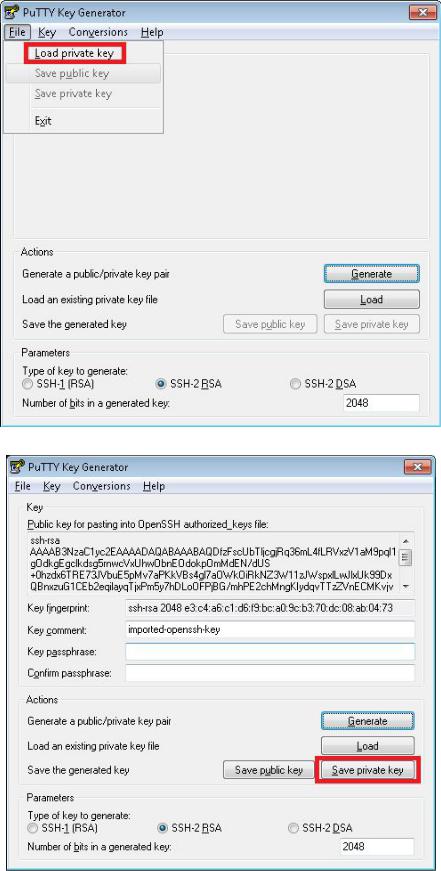
6.Скопіюйте приватний ключ на Ваш комп'ютер та імпортуйте в програму PuTTY Key Generator.
7. Експортуйте приватний ключ у підтримуваний PuTTY формат.
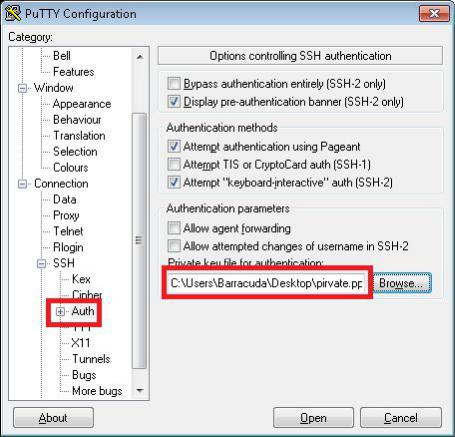
8.Підключіться до ВМ з використанням приватного ключа. В опціях підключення вкажіть шлях до приватного ключа.
III.Знайомство з командним рядком та утилітами
A.Виконайте всі завдання в http://tldp.org/LDP/introlinux/introlinux.pdf
IV. Текстові редактори
A.виконайте команду vimtutor
B.виконайте всі вказані завдання.
V.Робота з менеджером пакетів
A.RPM(англ. Red Hat Package Manager— менеджер пакетів Red Hat або RPM Package Manager — RPM — менеджер пакетів) — позначає дві речі: формат пакунків програмного забезпечення і програму, створену для управління цими пакетами. Програма дозволяє встановлювати, видаляти і оновлювати програмне забезпечення. Формат RPM заснований на форматі, розробленому LSB. Спочатку розроблений компанією Red Hat для Red Hat Linux, RPM став використовуватися в багатьох дистрибутивах GNU/Linux і був портований на інші операційні системи. Сьогодні «RPM Package Manager»використовується як рекурсивний акронім.
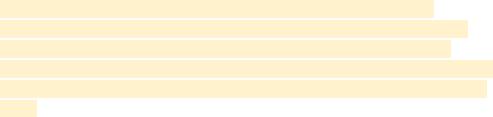
1.Ознайомтесь з утилітою RPM за допомогою man rpm
2.Дайте відповідь на наступні запитання
a)як вивести перелік усіх встановлених пакетів?
b)як переглянути перелік файлів які постачаються певним пакетом?
c)як дізнатися яким пакетом постачається певний файл?
d)як встановити пакет за допомогою rpm?
e)як видалити пакет за допомогою rpm?
B.YUMYellowdog Updater, Modified— відкритий консольний менеджер
RPMпакетів. Дозволяє забезпечити каскадне оновлення Linux систем з відслідковуванням взаємозв'язків RPMпакетів.
1.Виконайте yumі man yumта ознайомтесь з утилітою
2.Дайте відповідь на наступні запитання:
a)як встановити пакет?
b)як видалити пакет?
c)як видалити пакет з усіма його залежностями?
d)як знайти певний пакет пакет?
e)як завантажити певний пакет з репозиторію?
f)як дізнатись які пакети встановлювались або видалялись?
g)як відмінити певну транзакцію?
h)як встановити пакет додатково ввімкнувши певний репозиторій?
i)як оновити всі пакети?
j)як оновити певний пакет?
k)як знайти пакет яким постачається певний файл?
l)як переглянути доступні групи пакетів?
m)як переглянути перелік пакетів в групі пакетів? які є типи пакетів у групі?
n)як встановити групу пакетів?
o)як встановити опціональні пакети?
VI. Компіляція програмного забезпечення
A.Встановлення програмного забезпечення
1.Перегляньте доступні групи програмного забезпечення, знайдіть групу “Development Tools”, перегляньте пакети які входять до даної групи.
2.Встановіть дану групу пакетів.
HINT: Подальші дії слід виконувати, увійшовши до системи як звичайний користувач, а не root, оскільки завантажуване з Інтернету програмне забезпечення, не дивлячись на свою відкритість, може містити компоненти, що навмисне чи ненавмисне нанесуть шкоди вашій системі! Обмеження привілеїв дозволить обмежити обсяги заподіяного лиха.
